-
Posts
622 -
Joined
-
Last visited
-
Days Won
31
Posts posted by Wolfy
-
-
Je te donne un badge ICC
-
Bienvenue à toi
-
Salut @Marc Driver
Si tu veux installer Firefox, passe par la partie 5 de ce tutoL'installation utilisera un paquet deb au lieu de snap par défaut.
-
 1
1
-
-
Je vous partage un post sur les étapes assez générique que je fais lorsque je viens d'installer une nouvelle machine elementary OS.
Ceci est un premier jet qui va être étoffé, je compte également mettre la documentation à jour pour embellir tout ceci.
1/ Configuration des premiers paramètres avec l'outil Bienvenue / Onboarding
Laisser vous porter par les différentes propositions de configuration de base.
2/ Dépôts Flatpak dans l'App Center
Pour Flatpak soit intégré dans l'App Center, il faut dans un premier temps effectuer l'installation d'une seule application via le site https://flathub.org/. Ceci peut être fait lors de la phase avec Bienvenue / Onboarding, ou en lançant dans le terminal cette commande :
flatpak remote-add --if-not-exists flathub https://flathub.org/repo/flathub.flatpakrepo
3/ Mise à jour du système
Penser à faire une première mise à jour du système, soit via l'App Center, soit via le terminal avec la commande suivante :
sudo apt update && sudo apt upgrade4/ Installation du logiciel pour les PPA
Pour ajouter des PPA (Personal Package Archives), vous aurez besoin d'un logiciel comme software-properties-common. Installez-le en tapant :
sudo apt install software-properties-common5/ Installation de Firefox et Thunderbird en version .deb
Lorsque vous voulez installer Firefox sur une base Ubuntu 22.04, la version sera par défaut en snap. Hors, je suis encore attaché aux versions
.deb donc voici comment installer cette dernière en lieu et place de la version snap.
- Ajout du PPA :
sudo add-apt-repository ppa:mozillateam/ppa
- Donner la priorité au paquet PPA/deb
echo ' Package: * Pin: release o=LP-PPA-mozillateam Pin-Priority: 1001 ' | sudo tee /etc/apt/preferences.d/mozilla-firefox
- On fait en sorte que les prochaines mise à jour de Firefox se passe bien :
echo 'Unattended-Upgrade::Allowed-Origins:: "LP-PPA-mozillateam:${distro_codename}";' | sudo tee /etc/apt/apt.conf.d/51unattended-upgrades-firefox- On peut enfin procéder à l'installation de Firefox & Thunderbird :
sudo apt install firefox firefox-locale-fr thunderbird thunderbird-locale-fr -y6/ Mise en place du thème pour elementary OS
Une chose que je fais systématiquement étant utilisateur de Firefox, c'est la mise en place du thème qui lui est dédiée :
bash <(wget --quiet --output-document - "https://raw.githubusercontent.com/Zonnev/elementaryos-firefox-theme/elementaryos-firefox-theme/install.sh")
source : https://github.com/Zonnev/elementaryos-firefox-theme
Et le développer Zonnev a commencé à travailler sur un thème pour Thunderbird :
bash <(wget --quiet --output-document - "https://raw.githubusercontent.com/Zonnev/elementaryos-thunderbird-theme/main/install.sh")
source : https://github.com/Zonnev/elementaryos-thunderbird-theme
7/ Ajout de Namarupa Ayatana pour les icônes dans le Slingshot
Pour ajouter des icônes dans le Slingshot, vous pouvez utiliser Namarupa Ayatana.
Pour l'installer, rendez-vous sur mon tuto :
8/ Installation de Pantheon Tweak
Pantheon Tweak est un outil qui vous permet de personnaliser davantage votre système.
Pour l'installer, ouvrez le terminal et tapez :
sudo add-apt-repository ppa:philip.scott/pantheon-tweaks sudo apt install pantheon-tweaks
10/ Installation d'applications complémentaire
Voici une petite liste d'applications complémentaires qui peuvent être utiles à installer :
sudo apt install vim curl duf10/ Profitez !
Félicitations ! Vous avez maintenant un système entièrement configuré et prêt à l'emploi. J'espère que ce guide vous a été utile. Si vous avez des questions, n'hésitez pas à laisser un commentaire.
-
 3
3
-
Il faudrait voir si le cas est présent sur une autre distribution (test avec VM).
Et voir directement avec le support de Libreoffice. -
Voici le résultat final :
Fonctionnel : Horus / Jölnir
La manipulation est relativement simple à faire.
Placez-vous dans le dossier /etc/ et créer le fichier oem.conf avec ce contenu :
[OEM] # Human-facing OEM name Manufacturer=LENOVO # Device name Product=ThinkCenter # Human-facing model number or version, expected to be slightly de-emphasized Version=M700 Tiny # Path to a logo or hardware image, expected to be shown on a light background Logo=/etc/oem_logo.png # Optional version of the above image expected to be shown on a dark background # LogoDark=/etc/oem/logo-dark.png # OEM URL, e.g. for information and/or end user support URL=https://support.lenovo.com
Copier également le logo souhaité dans /etc/ avec le nom oem_logo.png.
Il vous faut également appliquer les bons droits :
sudo chmod 644 oem.conf oem_logo.png
Il est possible que cela doive être mis dans un dossier oem sur elementary OS 6.1 Jölnir
En relance le menu système, vous devriez avoir la page personnaliser.
Source :
-
 1
1
-
-
En passant directement par les paramètres système.
Depuis eOS 6 Odin, c'est directement intégré.
-
Je ne vois pas trop ce qui pourrait causer ton erreur, peux-tu nous transmettre une photo ?
-
As-tu pu désactiver la fonction RST ?
-
Salut,
Tu as créé l'USB boot avec quel outil ? Je te conseil d'utiliser Rufus.
Essaie de télécharger à nouveau une nouvelle ISO. -
Si l'amélioration du nouveau modèle par rapport au modèle n'est que superficielle. Il serait peut être intéressant de chercher un produit d'occasion ou reconditionné.
-
Bienvenue à toi 👍
-
 2
2
-
-
Après Ayatana et Namarupa, voici le meilleur des deux mondes avec Wingpanel Community Indicator. En effet, celui-ci combine l'ajout des indicator directement dans le wingpanel ou au choix dans le dépassement visualisé par les 3 petites points.
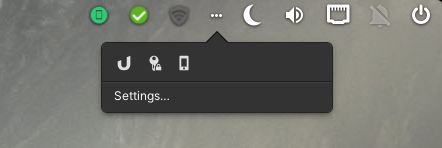
L'installation se fait en deux parties, l'installation du Switchboard Plug et ensuite Wingpanel Community Indicator. En deux méthodes, via l'installation du paquet .deb ou par compilation via meson
Switchboard Plug Indicators
Installation via paquet .deb
wget https://raw.githubusercontent.com/MvBonin/switchboard-plug-indicators/master/com.github.mvbonin.switchboard-plug-indicators_0.1_amd64.deb sudo dpkg -i com.github.mvbonin.switchboard-plug-indicators_0.1_amd64.deb # puis si nécessaire en cas de paquets manquant sudo apt install -fInstallation via la compilation de meson
sudo apt-get install valac gcc meson libappstream-dev libjson-glib-dev libswitchboard-2.0-devRécupération du projet sur Github
git clone https://github.com/MvBonin/switchboard-plug-indicators.git cd switchboard-plug-indicatorsCompilation avec meson
meson build --prefix=/usr cd build ninja sudo ninja installWingpanel Community Indicator
Installation via paquet .deb
wget https://raw.githubusercontent.com/MvBonin/wingpanel-community-indicators/master/com.github.mvbonin.wingpanel-community-indicators_2.0.10_amd64.deb sudo dpkg -i com.github.mvbonin.wingpanel-community-indicators_2.0.10_amd64.deb # puis si nécessaire en cas de paquets manquant sudo apt install -fInstallation via la compilation de meson
sudo apt-get install valac gcc meson cmake libglib2.0-dev libgranite-dev libindicator3-dev libjson-glib-devRécupération du projet sur Github
git clone https://github.com/MvBonin/wingpanel-community-indicators.git cd wingpanel-community-indicatorsCompilation avec meson
meson build --prefix=/usr cd build ninja sudo ninja installSi vous rencontrez un souci d'affichage avec la version Horus :
sudo apt-get install gir1.2-appindicator3-0.1Mettre en place l'autostart
Ajout de la ligne suivante dans : Paramètres du système -> "Applications" -> "Démarrage" -> "Ajouter une application de démarrage..." -> "Tapez une commande personnalisée".
/usr/lib/x86_64-linux-gnu/indicator-application/indicator-application-serviceRedémarrage de Wingpanel
killall io.elementary.wingpanel---------------------------
Source :
-
 1
1
-
-
si tu utilies Gparted sur Ubuntu ou eOS, est-ce que tu as le flag boot qui apparait sur l'une des 2 partitions ?
-
Il y a le pare-feu intégrer à eOS
-
 1
1
-
-
Salut,
Tu as accès au Grub ?
-
Il y a 15 heures, Didier G a dit :
Par contre, l'installationde Namarupa n'a pas fonctionné :
Normale je viens de voir qu'il y avait une coquille dans les commandes.
Le tuto doit également être mis à jour car y a eu du changement sur l'outil.
-
Il faut procéder à l'installation de namarupa pour retrouver les indicateurs.
-
Il faut rajouter l'URL de la vidéo à récupérer, comme ceci :
youtube-dl https://youtu.be/HK-o5tRxJuA -
Pour pouvoir ajouter des PPA sur elementary OS alors il vous faut installer le logiciel suivant :
sudo apt install software-properties-common -
Je pense qu'il faut supprimer tous tes fichiers présents sur la machine.
En plus, ton flatpak la placer dans le dossier
/.removed/ -
Les flèches haut bas a gauche
-
 1
1
-
-
Parfait
-
Et si tu passes par ce dépôt ubuntu ?
sudo add-apt-repository ppa:atareao/telegram sudo apt update && sudo apt install telegram
-
 1
1
-

Retour expérience Elementary Os 7.1 sur Mac MBP et MacMini
in Un problème ?
Posted
Oui Linux sur MacBook, c’est assez aléatoire.
et tu allais voir du côté de Asahi Linux ?
Ils ont fait un boulot remarquable sur le support de Linux avec les Apple Silicon M1 & 2.
Peut être trouveras tu une meilleure compatibilité avec cette distribution.